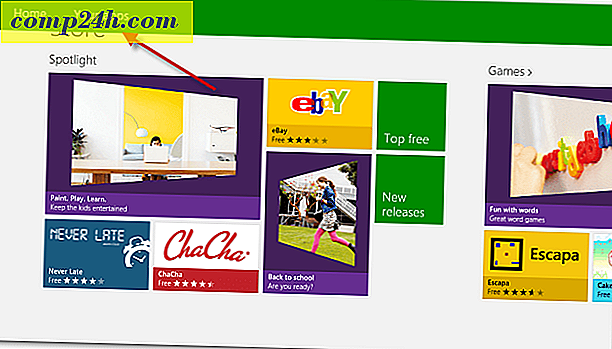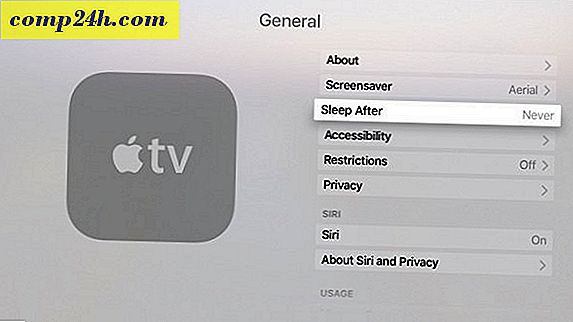Så här justerar eller stänger du av SmartScreen-filter i Windows 10
SmartScreen är en säkerhetsfunktion som introducerades i Internet Explorer 8 för att skydda mot skadliga webbplatser. I Windows 8.1 introducerades det på skrivbordsnivå och varnar dig innan du kör oigenkända appar från Internet som eventuellt kan vara osäkra. Detta säkerhetsskikt är också inbyggt i Windows 10.
Om du är en erfaren strömanvändare bör du redan veta vad som är säkert och vad som inte är när det gäller nedladdning och installation av appar. Så, du behöver inte irritationen av SmartScreen-filtret alltid dyker upp när du ska installera något.
Viktig anmärkning: Om du är ny för Windows 10 eller en nybörjare, rekommenderar jag att du inte stänger av SmartScreen. Det hjälper dig att skydda dig från att installera skadlig programvara. Dessutom har Microsoft förbättrat SmartScreen-filtret i Windows 10 för att integrera med Microsoft Edge och IE 11 för att hålla dig säker från skadliga webbplatser.
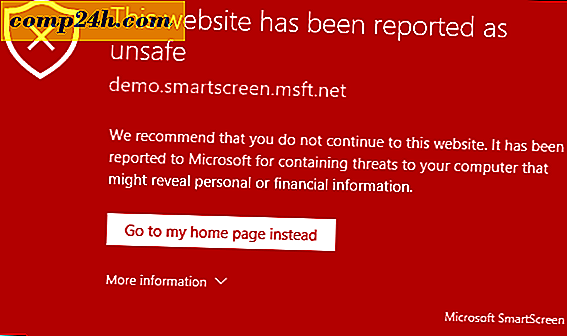
Inaktivera SmartScreen i Windows 10
Skottet nedanför fick jag den andra dagen när jag skulle installera VirtualBox. När det ser ut, handlar det bara om att klicka på rutan "Jag håller med ..." och "Kör ändå". Men när jag försöker vara produktiv och ställa in en ny dator, saktar det sig fortskridande och är helt enkelt irriterande.

Det snygga är att du kan stänga av den. För att göra det, ta upp den dolda kraftanvändarmenyn och öppna Kontrollpanelen och välj Säkerhet och underhåll. Eller du kan klicka på Start och skriv: säkerhet och underhåll och välj resultatet från början.

Klicka nu på Ändra Windows SmartScreen-inställningar .

Nu har du tre alternativ, håll det på med admin-godkännande för att tillåta att appen körs (standard), varna om oigenkända appar men inte behöva admingodkännande, eller stäng av det helt.

När du stänger av det kommer en anmälan direkt att visa dig hur osäker du är.

Men om du inte vill nagged om att du stängde SmartScreen, klicka på Stäng av meddelanden om Windows SmartScreen under avsnittet Säkerhet.

Inaktivera SmartScreen-filter för IE eller Microsoft Edge
Personligen tycker jag att SmartScreen är mest irriterande när du installerar skrivbordsprogram, och inte så mycket med webbläsaren. Om du är en IE- eller Edge-användare är det troligtvis bäst att lämna den. Även den mest erfarna tekniken kan av misstag klicka på en skadlig länk eller annons. Men du kan stänga av det om du vill. I IE 11 klickar du på Inställningar (växelsymbol)> Säkerhet> Slå på SmartScreen-filter .

Välj sedan alternativet för att stänga av det och klicka på OK.

Microsoft Edge gör det lättare att stänga av det. Öppna kant och gå till Inställningar> Visa avancerade inställningar . Bläddra sedan ner till botten under Sekretess och tjänster och stäng av Hjälp skydda mig från skadliga webbplatser och nedladdningar med SmartScreen Filter .

Faktum är att om du har problem med att ladda ner en giltig fil, stänger SmartScreen Filter av ett av de felsökningssteg som vi täcker. Du kan läsa mer om hämtningsproblem i vår guide: Hantera och felsöka nedladdningar i Windows 10.
Slutsats
Kom ihåg att om du inte störs av SmartScreen-meddelandena och vill behålla alla säkerhetsfördelar du kan använda i Windows 10, lämna det bara på. Om du har barn, föräldrar eller morföräldrar som kör Windows 7, 8.1 eller 10 - lämna det på skrivbordet och definitivt i IE 11.
För dig som vet vad du gör är det trevligt att stoppa SmartScreen från att dyka upp när du installerar programvara som du vet är säker. Speciellt Open Source-program och andra verktyg. Du kan alltid sätta på den igen om du tror att du behöver den.